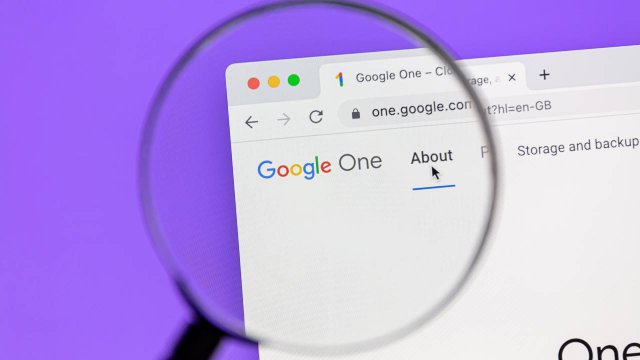Google One è un piano di abbonamento di Google che, una volta sottoscritto, concede l’accesso ad uno spazio di archiviazione maggiore che può essere utilizzato su Google Drive, Google Foto e Gmail e garantisce altri importanti vantaggi.
È una soluzione che risponde alle esigenze di coloro che desiderano archiviare in sicurezza i loro file e che necessitano di uno spazio più ampio rispetto ai 15 GB concessi da un Account Google. È possibile scegliere tra diversi piani, in base alle proprie disponibilità ed esigenze, e condividere l’abbonamento con la propria famiglia.
Prima di condividere l’abbonamento Google One con i propri cari, è bene conoscere tutti i vantaggi a cui si ha accesso e tutti i limiti di condivisione presenti.
-
1. Condivisione abbonamento Google One, vantaggi e limiti
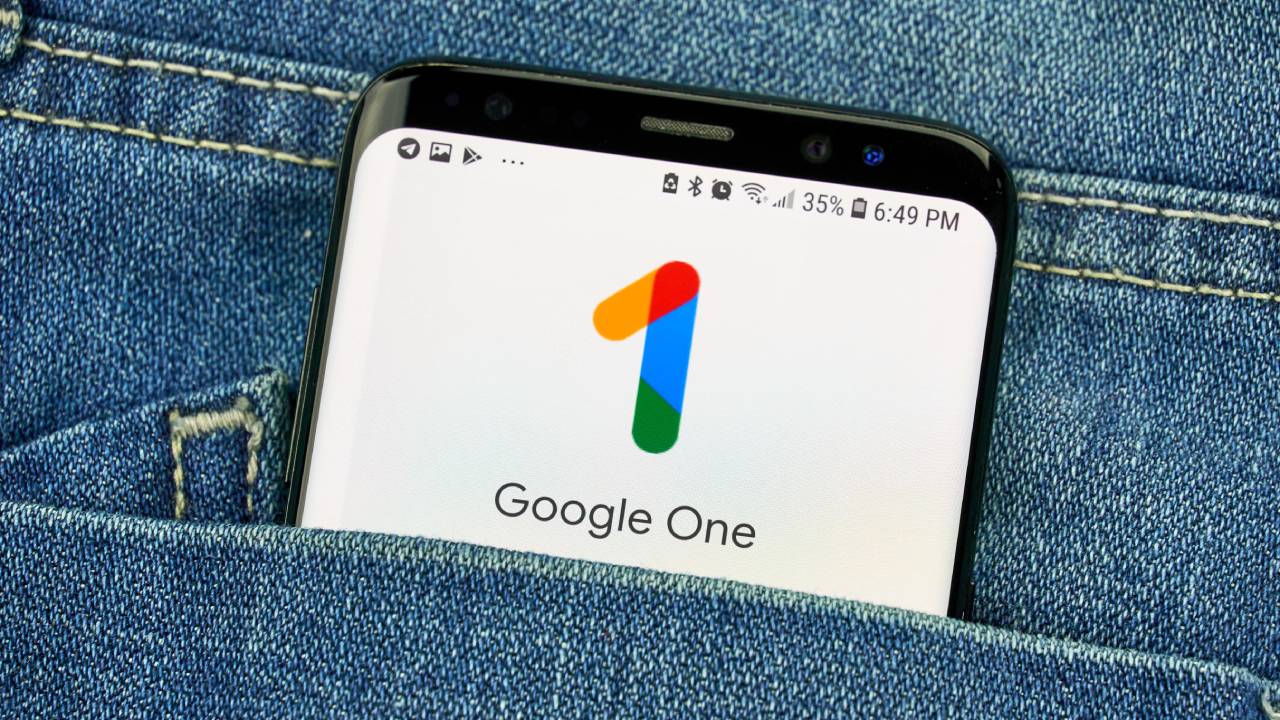
dennizn / Shutterstock.com
Un abbonamento a Google One permette l’accesso a numerosi vantaggi. Oltre ad uno spazio di archiviazione maggiorato, che può essere di 100 GB, 200 GB o 2 TB a seconda del piano sottoscritto, si può ottenere un’assistenza da parte degli esperti Google in tempo reale, funzionalità avanzate di editing e fotoritocco in Google Foto, VPN per più dispositivi per poter navigare sicuri e un monitoraggio del dark web per evitare l’utilizzo scorretto e pericoloso dei propri dati personali.
Tutti gli abbonamenti a Google One possono essere condivisi con un massimo di 5 persone (oltre al proprietario), e ciò permette di ridurre eventuali spese da sostenere per l’archiviazione dei propri documenti, fotografie, video, mail e altre tipologie di file su Google Drive, Google Foto e Gmail. La condivisione con la propria famiglia, infatti, non prevede costi aggiuntivi.
Per condividere l’abbonamento occorre creare un gruppo Famiglia, ai quali possono essere aggiunti o rimossi membri in qualsiasi momento lo si desideri.
Con il gruppo si condividono tutti i vantaggi di Google One, ma con la massima tutela della privacy. Ognuno avrà il suo spazio di archiviazione, senza che gli altri possano visualizzare i file personali archiviati, a meno che non sia il singolo utente a conferire delle autorizzazioni da Google Drive, Gmail o Google Foto.
Il gestore del piano sarà colui che sottoscrive l’abbonamento e che avvia la condivisione con i propri familiari. Soltanto questo utente potrà aggiungere o rimuovere persone dal gruppo, sarà in grado di interrompere la condivisione in qualsiasi momento e di eseguire l’upgrade o il downgrade del piano. Non è possibile stabilire quanto spazio spetti ad ogni membro del gruppo Famiglia.
Chi crea il gruppo Famiglia per la condivisione dell’abbonamento Google One deve necessariamente avere almeno 18 anni.
Per entrare a far parte di un gruppo famiglia è necessario avere un account Google personale e vivere nello stesso Paese del gestore dell’abbonamento. Non si può entrare a far parte di più gruppi di famiglia e non si può essere inseriti in un nuovo gruppo prima che siano passati 12 mesi da quando si è stati rimossi dal precedente.
La condivisione dell’abbonamento può essere attivata sia dall’applicazione Google One, che da desktop, accedendo al sito ufficiale del servizio tramite browser.
-
2. Condivisione abbonamento Google One con la famiglia da desktop
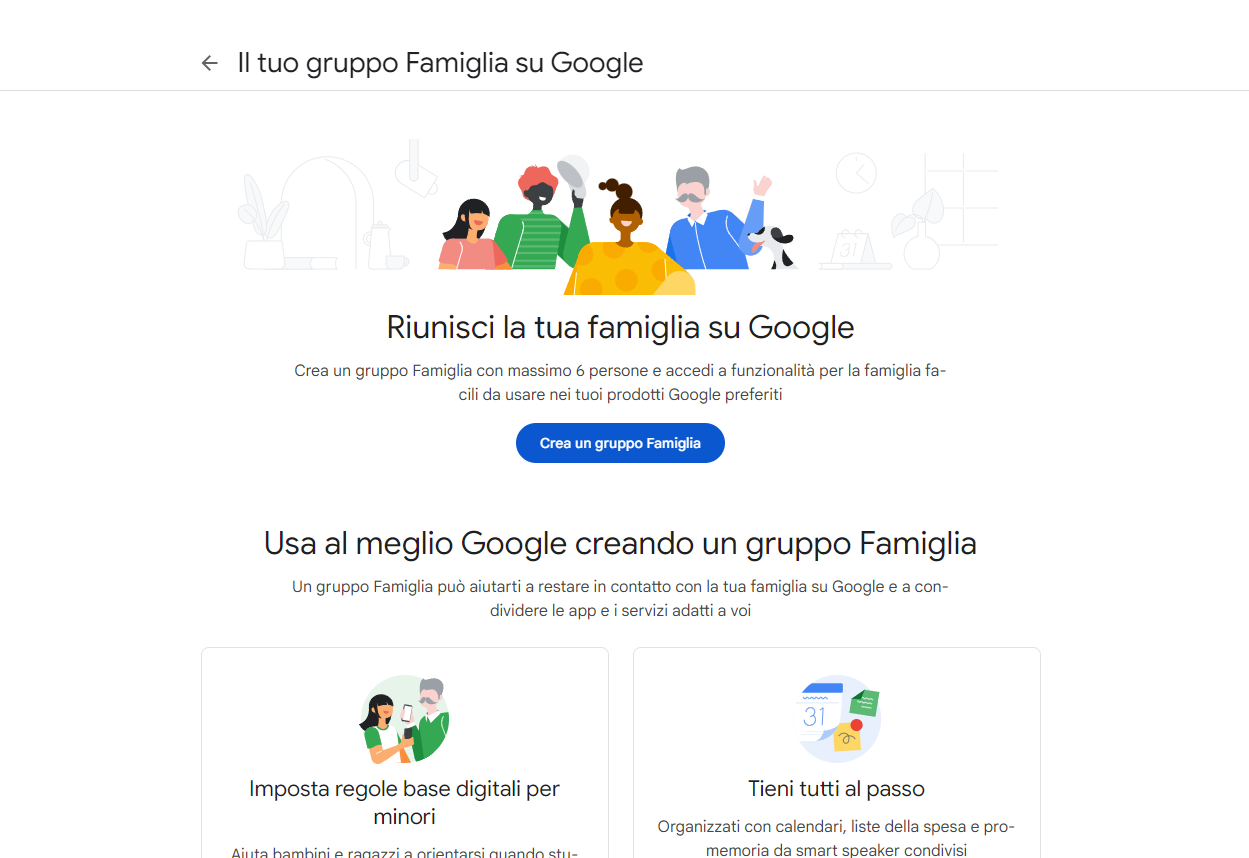
Screenshot Fastweb Plus
Dopo aver sottoscritto un abbonamento Google One e aver effettuato il pagamento si può procedere alla sua condivisione con i propri cari.
Innanzitutto, è necessario creare un gruppo famiglia. Per farlo è necessario effettuare l’accesso al proprio Google Account e, nella barra laterale di sinistra, selezionare la voce Persone e condivisione. Nella sezione Il tuo gruppo Famiglia su Google, fare clic su Inizia e poi su Crea un gruppo Famiglia.
Confermare l’intenzione di gestire un gruppo Famiglia e invitare fino a 5 persone di almeno 14 anni a farne parte. Chi riceve l’invito vedrà le informazioni dell’account e degli altri membri, tra cui nome, indirizzo email e immagine di profilo. Gli account selezionati dovranno accettare l’invito.
Successivamente, accedere a Google One e cliccare sull’icona delle Impostazioni a forma di ingranaggio. Attivare l’opzione Condividi Google One con la famiglia.
-
3. Condivisione abbonamento Google One con la famiglia da Android
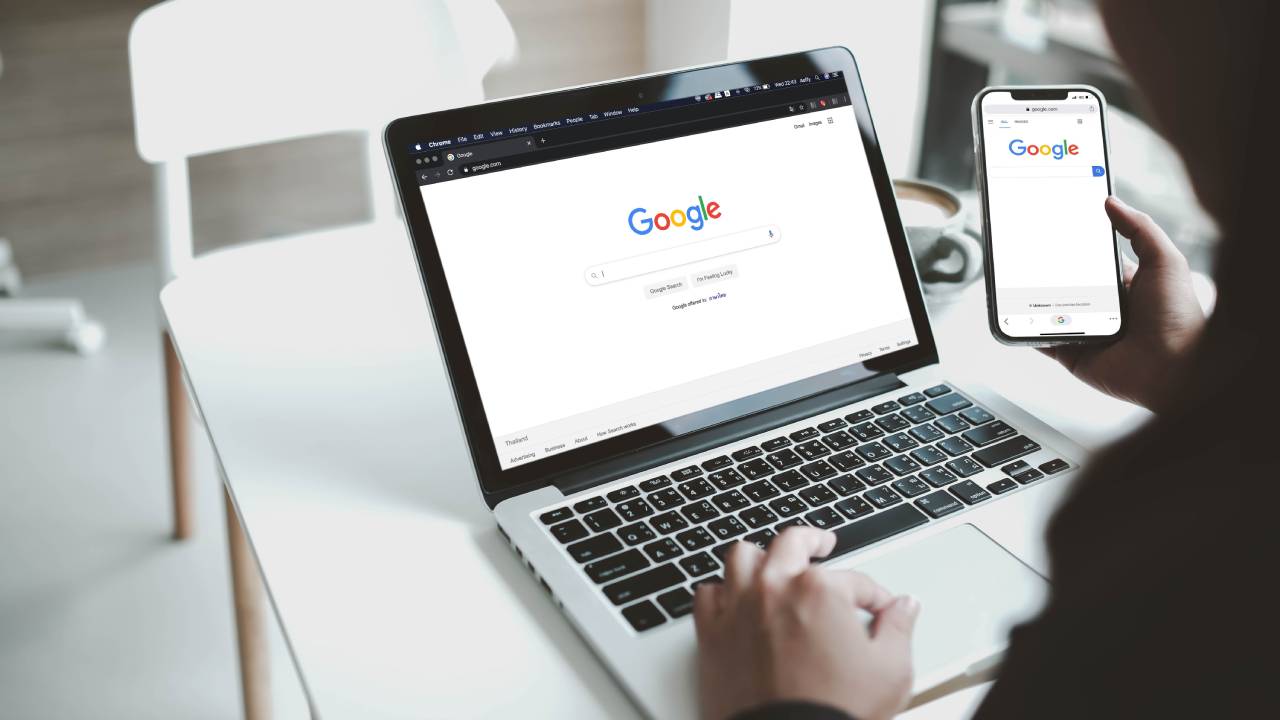
Thaspol Sangsee / Shutterstock.com
Per condividere Google One da un dispositivo Android, avviare l’applicazione Google One e iniziare a creare un gruppo famiglia. Fare clic sulle tre linee orizzontali e selezionare la voce Impostazioni. Premere su Gestisci le impostazioni di famiglia e Invita nuovi membri.
A questo punto si può condividere l’abbonamento, accedendo di nuovo alle impostazioni relative alla gestione della famiglia e attivare l’opzione Condividi Google One con la tua famiglia. Confermare la propria intenzione cliccando su Condividi.
-
4. Condividere abbonamento Google One con la famiglia da iOS
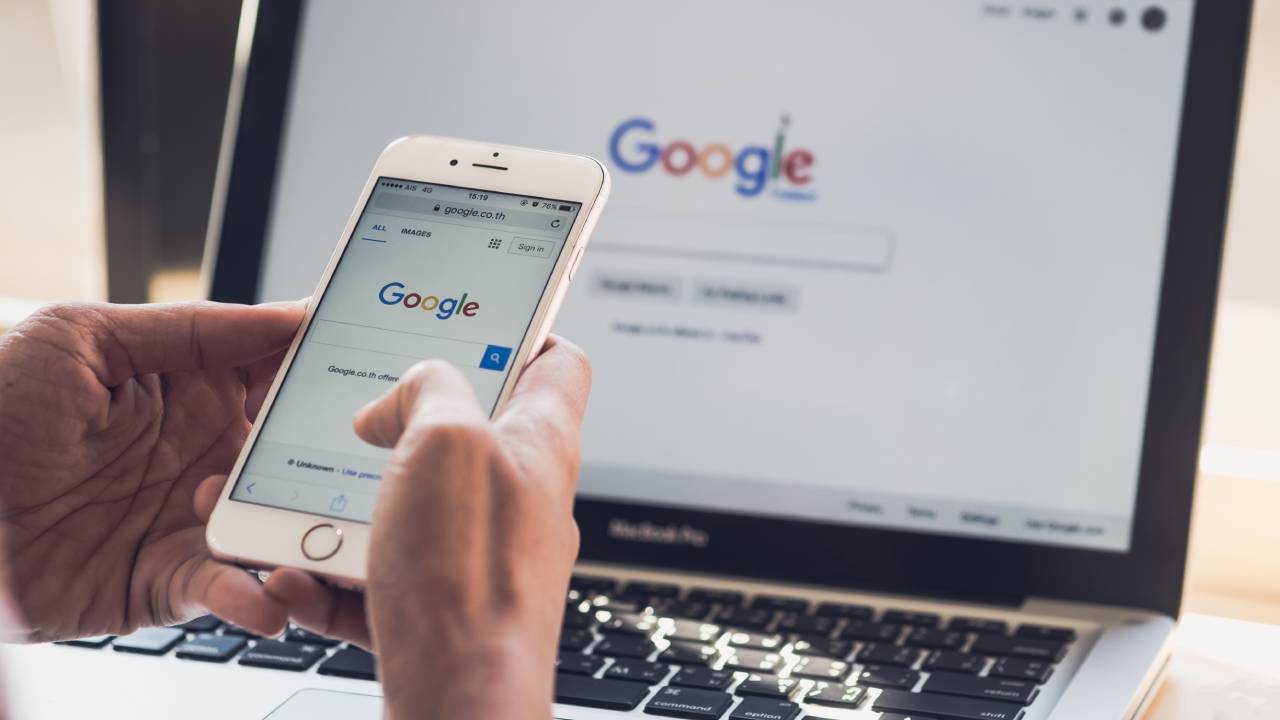
PK Studio / Shutterstock.com
Se si utilizza un dispositivo iOS avviare l’app Google One e fare clic sulle tre linee orizzontali presenti in alto a sinistra. Selezionare Impostazioni e Impostazioni di famiglia. Premere su Gestisci i membri della famiglia Google e Crea gruppo Famiglia. Aggiungere tutti i membri desiderati e attendere che loro accettino l’invito.
Per condividere l’abbonamento avviare Google One e fare clic sulle tre linee orizzontali. Accedere alle Impostazioni e alle Impostazioni di famiglia. Fare tap su Condividi Google One con la famiglia.